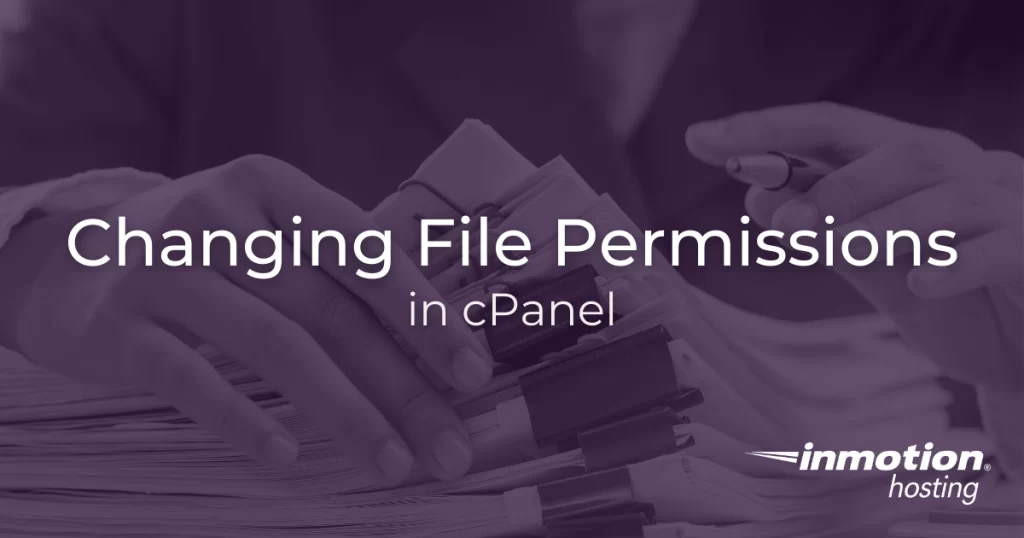
In questo tutorial, ti mostreremo come modificare i permessi dei file in cPanel . Ogni file e directory (cartella) nel tuo account dispone di autorizzazioni che controllano chi può leggere, scrivere ed eseguire quel file. Quando vengono creati i file, vengono assegnate le autorizzazioni predefinite. La maggior parte degli utenti non avrà bisogno di modificare le autorizzazioni, ma a volte un aggiornamento, un'installazione e così via richiederà una modifica delle autorizzazioni del file . I permessi dei file possono essere visualizzati e modificati tramite cPanel File Manager o la maggior parte dei programmi FTP.
Abbiamo anche un'utile guida su come modificare i permessi dei file tramite SSH.
- Dove lavorare con i permessi dei file
- Visualizzazione dei permessi dei file
- Autorizzazioni file errate?
- Come modificare i permessi dei file
Dove lavorare con i permessi dei file
È facile lavorare con i permessi dei file in cPanel. Dopo aver acceso a cPanel , fai clic su File Manager icona nei File sezione.
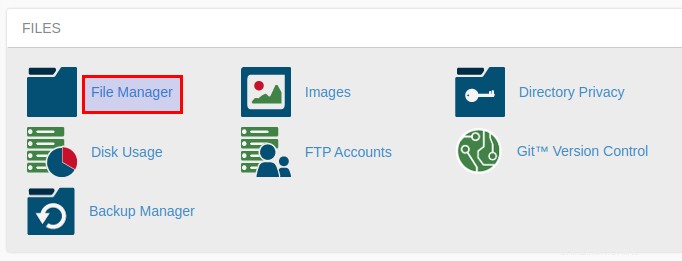
Ora sei nel File Manager di cPanel!
Visualizzazione dei permessi dei file
Una volta entrato in File Manager, dovresti vedere le Autorizzazioni per ogni file elencato lungo il lato destro dello schermo.
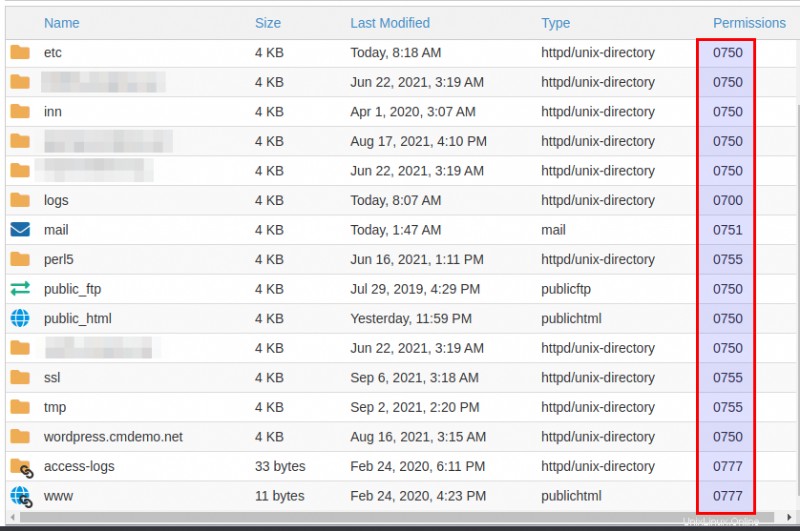
Tieni presente che determinati tipi di file e cartelle devono essere impostati su autorizzazioni particolari. Di seguito sono riportate alcune tipiche impostazioni di autorizzazione:
public_html – 750
Cartelle – 755
Script CGI e Perl – 755
.html .php e altri tipi di documento – 644
Autorizzazioni file errate?
Autorizzazioni file errate possono causare errori o, peggio ancora, consentire a utenti non autorizzati di hackerare il tuo sito. Una volta che un utente non autorizzato ottiene l'accesso, può modificare ulteriormente più permessi dei file per rendere un sito ancora più vulnerabile. Ricorda che i permessi 777 significano che il tuo file è leggibile, scrivibile ed eseguibile da chiunque possa accedervi. Su un file live e online, questo significa che quasi chiunque al mondo ha accesso al web!
Le autorizzazioni 777 non sono comuni. È una situazione rara in cui un file deve essere scritto ed eseguito da chiunque nel mondo. Se trovi file o cartelle con permessi che non corrispondono ai permessi predefiniti, di solito è meglio cambiarli con i permessi consigliati da cPanel.
Come modificare i permessi dei file
- Nel File Manager seleziona il file di cui desideri modificare le autorizzazioni, quindi uno dei due fai clic su Autorizzazioni link in alto() o fai clic con il pulsante destro del mouse e seleziona Modifica autorizzazioni dall'elenco a discesa.
- Questo farà apparire Modifica autorizzazioni finestra. Regola le impostazioni secondo necessità selezionando la casella accanto a ciascuna autorizzazione desiderata per ciascun livello di accesso (Utente, Gruppo e Mondo).
- Una volta terminata la modifica delle autorizzazioni del file, fai clic su Cambia autorizzazioni pulsante.
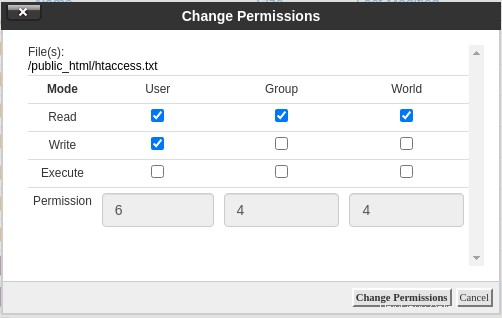
Congratulazioni! Ora sai come modificare i permessi dei tuoi file in cPanel.
Tieni presente che dovresti modificare i permessi dei file solo se necessario. Vuoi assicurarti di non consentire più accesso ai tuoi file del necessario poiché ciò può rendere vulnerabile il tuo sito web. Se hai domande o hai bisogno di ulteriore assistenza per modificare le autorizzazioni dei file, contatta il nostro team di supporto e saremo felici di aiutarti.
Porta la tua attività al livello successivo! Incontra i tuoi clienti online con le soluzioni di hosting condiviso di InMotion.